文章详情页
AI怎么画西红柿图案
浏览:112日期:2023-12-15 11:19:01
下面给大家介绍的是AI怎么画西红柿图案,喜欢的朋友可以一起来关注好吧啦网学习AI实例教程。
第1步、打开AI软件,绘制一个正圆后,进行红色橙色渐变。
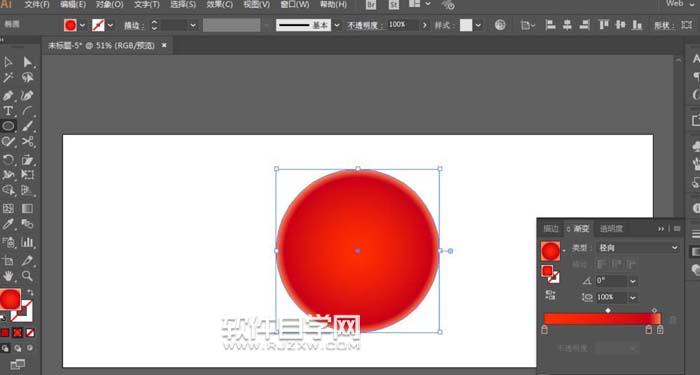
第2步、然后使用钢笔工具,绘制半弧,设置描边,设置笔刷。
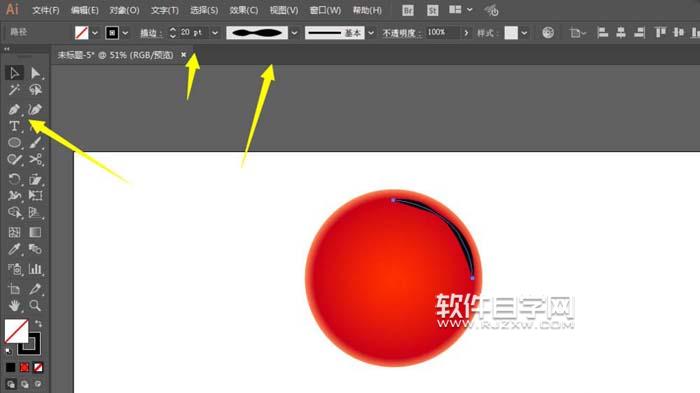
第3步、设置好了后,进入旋转复制设置。
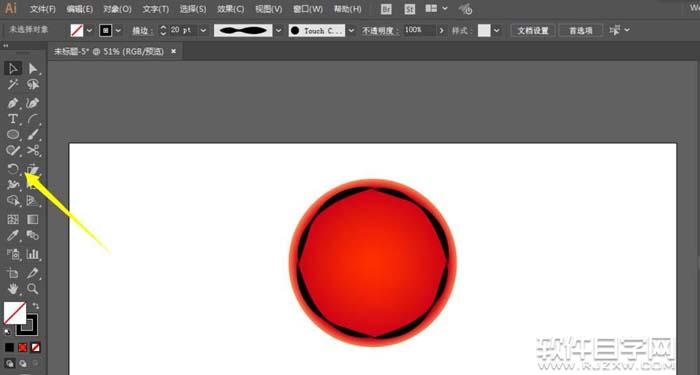
第4步、然后把所有对象设置轮廓。效果如下:

第5步、然后设置一个白色的形状。
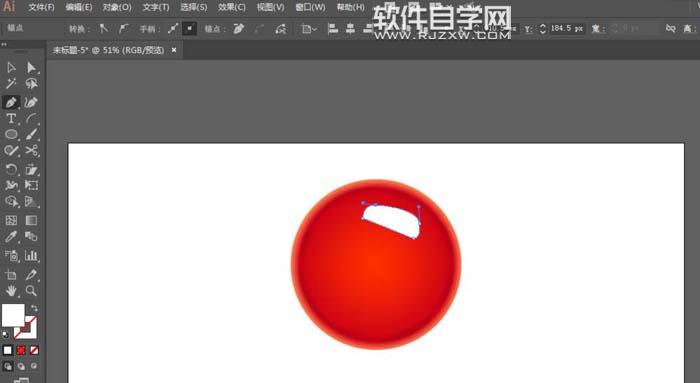
第6步、选中白色形状,进行设置白色透明度。
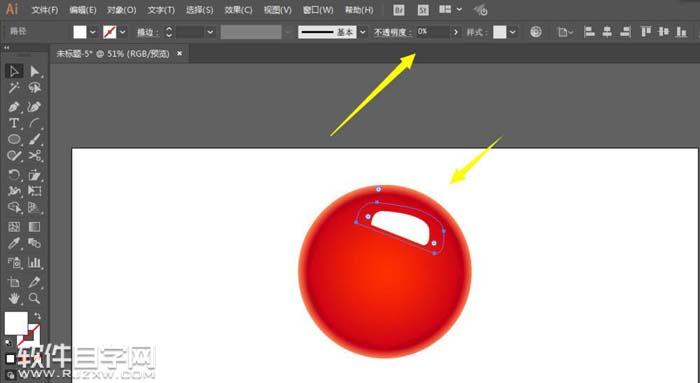
第7步、再复制一份,放大后,使用混合选项设置。
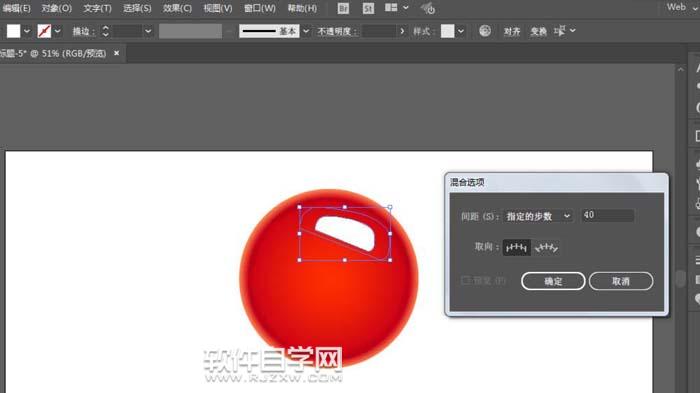
第8步、这就是混合后的效果,同样的方法,绘制二个椭圆出来。
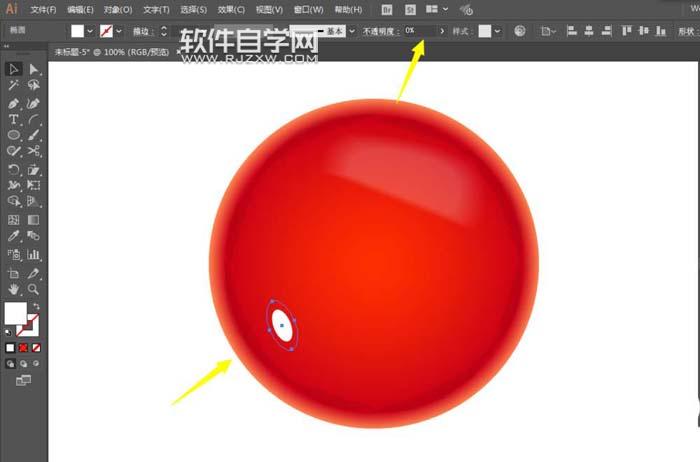
第9步、同样的方法,效果就出来了。
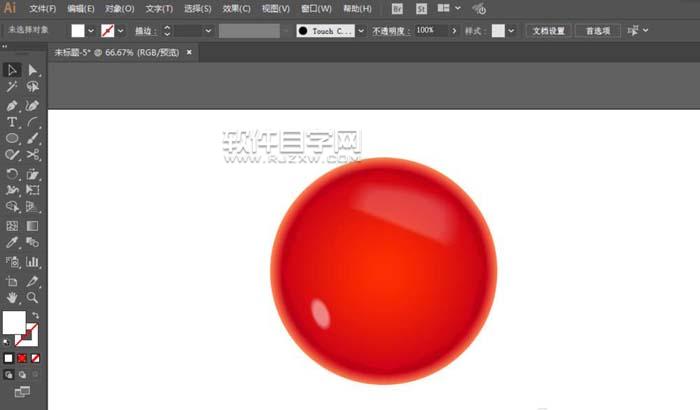
第10步、同样的方法,绘制下面的高光设置。
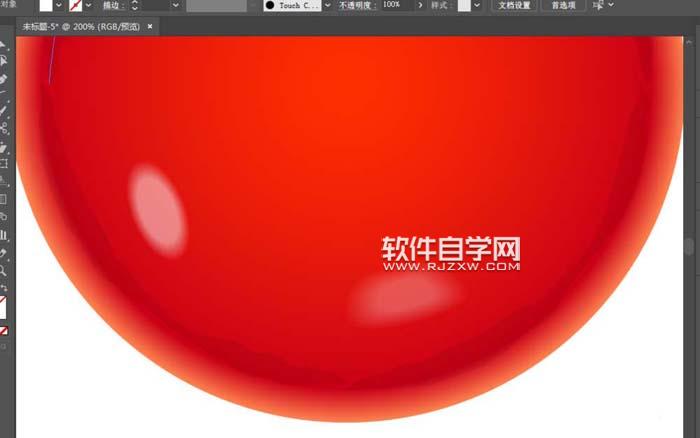
第11步、然后绘制一个五角形出来,并填充为绿色渐变。
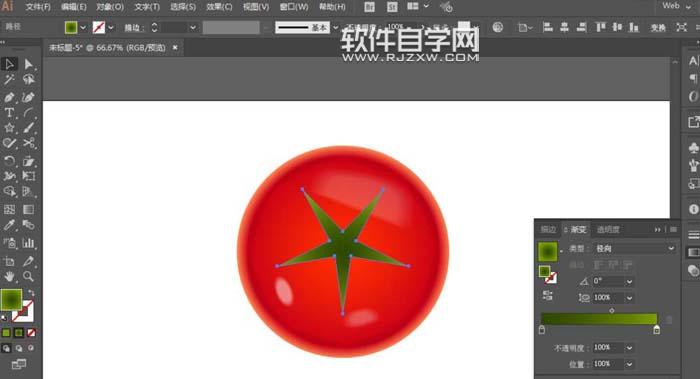
第12步、同样的方法,绘制一个黑色的五角形出来,效果如下:
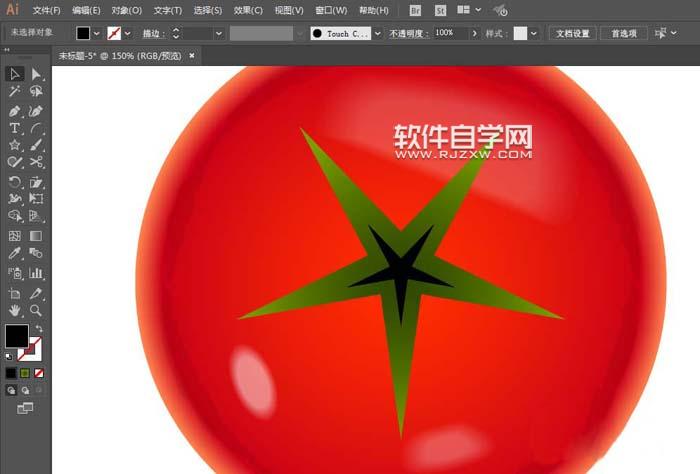
第13步、然后复制一份,只填充线框出来。效果出来。

第14步、然后绘制一个白黑色渐变,效果如下:

第15步、并可以设置正片叠底设置。
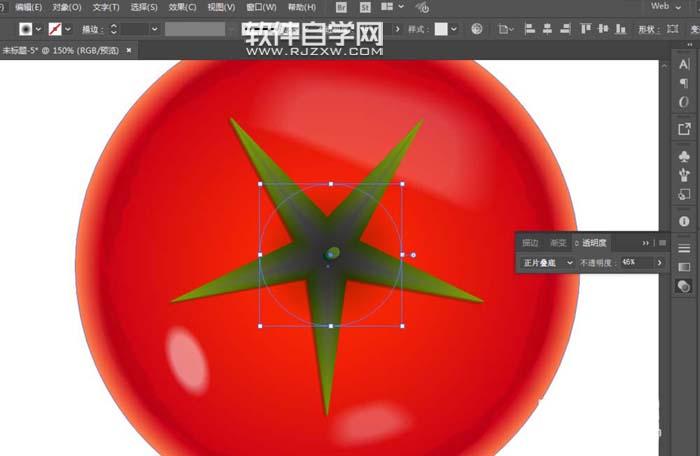
第16步、然后效果是不是更好看了。效果如下:
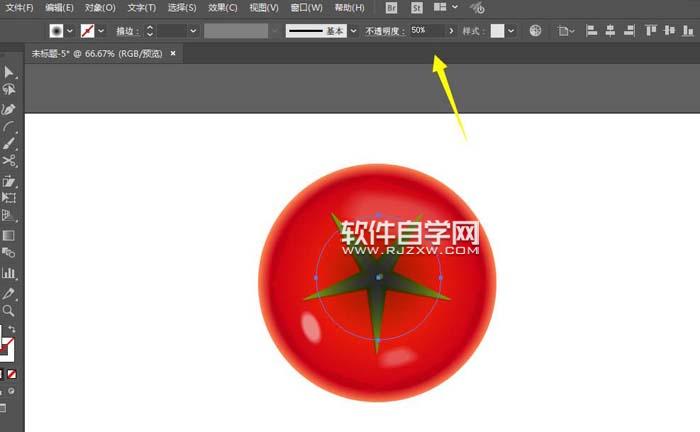
第17步、最后西红柿的效果就出来了。
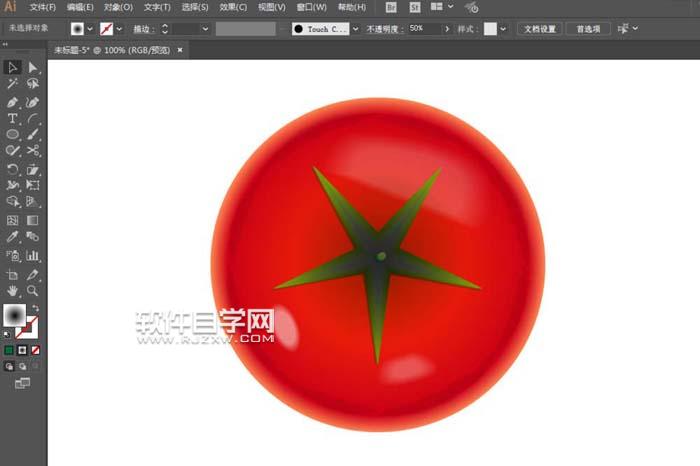
上一条:ai怎么画传真机图案下一条:ai怎么画排球
相关文章:
1. AI怎么绘制西红柿?
排行榜

 网公网安备
网公网安备